有時在演示PPT文檔時,需要調(diào)用Excel表中的數(shù)據(jù)展示出來,并且數(shù)據(jù)的更新,不影響PPT中展示的數(shù)據(jù),即使數(shù)據(jù)修改了,也不需要另做PPT。下面介紹如何在PowerPoint中插入同步顯示的Excel文件。
1、在文件夾內(nèi)新建一個PowerPoint、Excel文件。如圖
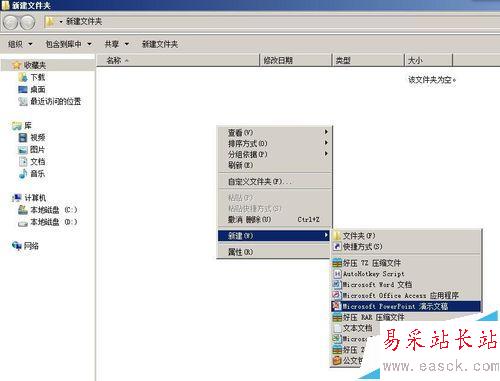
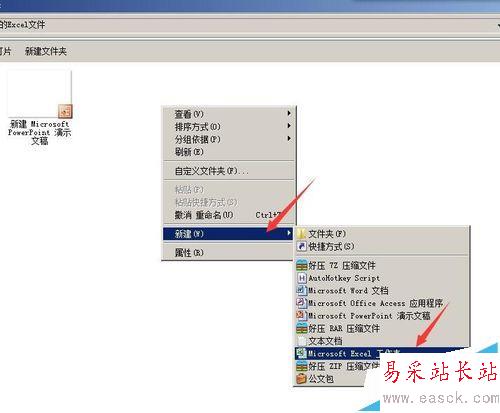
2、在Excel中錄入需要展示的數(shù)據(jù),或者忽略上一部新建Excel文件,準(zhǔn)備一個需要展示數(shù)據(jù)的Excel表格。如圖
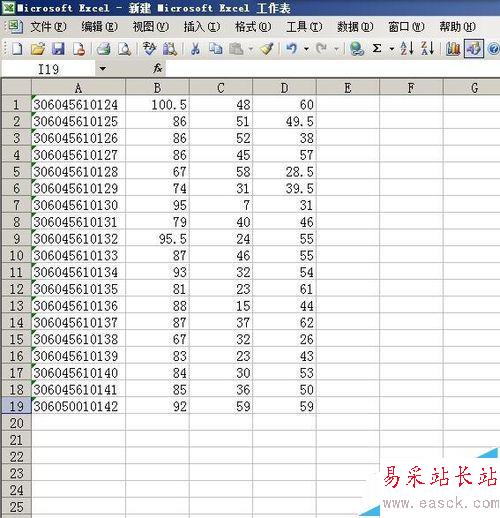
3、打開PowerPoint,依次點開插入——對象,彈出插入對象對話框。如圖

4、在插入對象對話框中,點選由文件創(chuàng)建,并點擊瀏覽。找到準(zhǔn)備好的Excel數(shù)據(jù)表并 確定。如圖
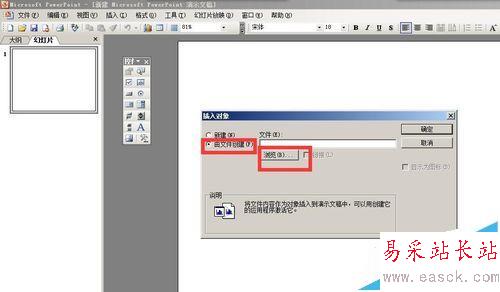

5、回到插入對象對話框,勾選鏈接選項,并確定。那么數(shù)據(jù)表就插入進(jìn)來了。如圖
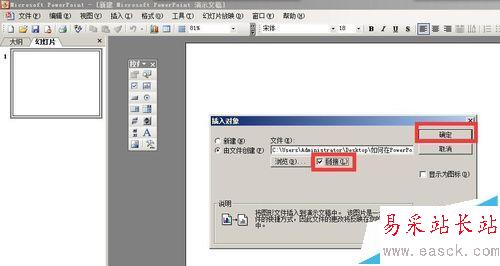
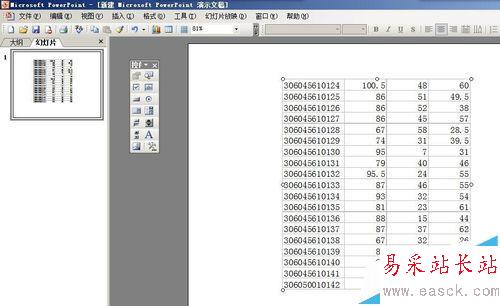
6、雙擊PowerPoint中的插入進(jìn)來的表格,即打開調(diào)用的Excel表格進(jìn)行編輯。如圖

7、在打開調(diào)用的Excel表格后,可以對表格的數(shù)據(jù)和格式等進(jìn)行修改,這是都會在PowerPoint中同步現(xiàn)實,不需要另外再次插入。如圖
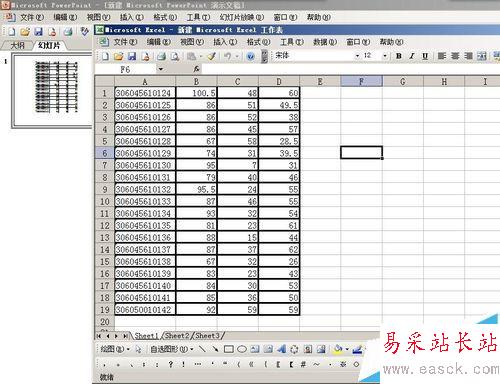
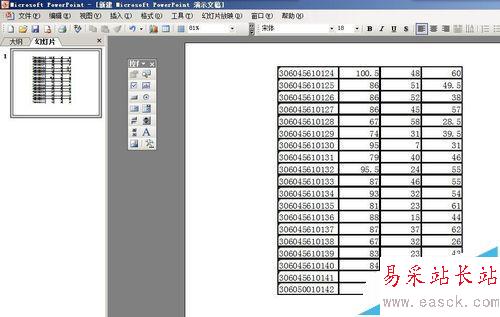
注意事項:在插入對象對話框要勾選鏈接選項。
相關(guān)推薦:
PPT文檔中怎么導(dǎo)入excel表格?
excel怎么插入ppt美化大師中的圖片?
新聞熱點
疑難解答
圖片精選